물리적이고 깨지기 쉬운 DVD 디스크는 손상되기 쉽기 때문에 미리 사본을 만들어야 할 수도 있습니다. 따라서 많은 DVD 디스크 수집가들은 필요할 때마다 도움을 줄 수 있는 신뢰할 수 있는 DVD 복사 프로그램을 갖추고 있습니다. WinX DVD 복사 프로, 많은 사람들이 선택할 인기 있는 옵션 중 하나입니다. 하지만 확실히 신뢰할 만한가요? 이 포괄적인 WinX DVD Copy Pro 리뷰를 통해 평가하고 답을 찾아보세요!
WinX DVD Copy Pro: 그만한 가치가 있나요?
잘 알려진 DVD 복사 프로그램인 WinX DVD Copy Pro는 많은 사용자의 관심을 끌 수 있는 훌륭하고 획기적인 기능을 제공합니다. 이 프로그램이 가져올 수 있는 가장 실질적인 이점은 무손실 및 빠른 복사 기능으로, 최소한의 시간에 원본 품질로 DVD 복사본을 얻을 수 있도록 도와준다는 것입니다. 더 중요한 것은 WinX DVD Copy Pro는 일부 보호 방법이나 지역 코드로 인해 발생하는 복사 장애물을 우회하여 암호화된 DVD의 복제를 가능하게 한다는 것입니다.
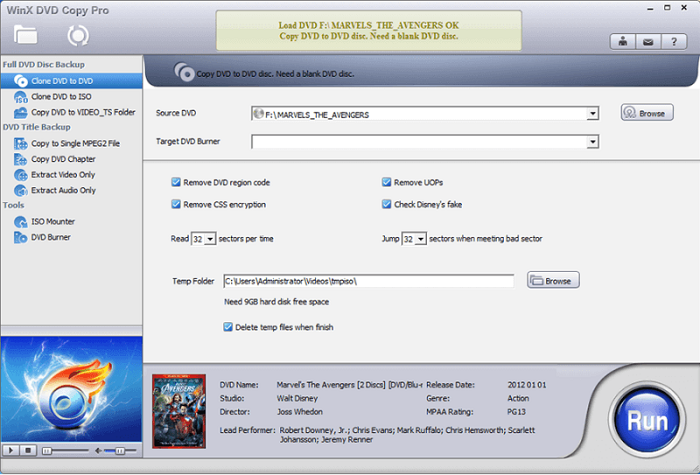
그럼에도 불구하고 WinX DVD Copy Pro에는 여전히 몇 가지 단점이 있습니다. 일부 사용자는 때때로 DVD 복사 오류가 발생하기 때문에 복사 안정성에 대해 불평합니다. 그럼에도 불구하고 DVD 콘텐츠에 대한 압축 관리가 부족하여 항상 대용량 출력이 발생하고 많은 저장 공간이 낭비됩니다. 실제로 전문적인 DVD 복사 프로그램은 이 부분에 특히 주의를 기울여야 하며 DVD 미디어 품질과 크기의 균형을 유지하는 것은 숙련된 기술입니다.
WinX DVD Copy Pro는 유료 프로그램이기 때문에, 특히 프로그램 가격이 다소 비쌀 수 있으므로 지출할 가치가 있는지 잘 평가하고 싶을 것입니다. 확실히, WinX DVD Copy Pro의 완벽한 대안으로 작동하는 동일한 전문 성능을 갖춘 보다 저렴한 DVD 복사 프로그램이 있습니다. 계속 읽어보시고 누구인지 확인해주세요.
WinX DVD Copy Pro의 최선의 대안
내가 여러분에게 소개하고 싶은 완벽한 WinX DVD Copy Pro는 다음과 같습니다. VideoByte DVD 복사. 이 프로그램은 100% 원본 품질의 1:1 비율로 DVD 클론 처리를 지원합니다. 또한 높은 호환성 덕분에 하나의 DVD 디스크를 DVD-5, DVD-9, DVD-R, DVD-RW, DVD+RW, DVD+R DL, DVD-R과 같은 거의 모든 유형의 다른 디스크에 복제할 수 있습니다. DL 및 DVD-RAM. 또한 VideoByte DVD Copy는 다음도 지원합니다. DVD 디스크를 ISO 이미지로 복제 환경 설정의 VIDEO_TS 폴더도 있습니다.
WinX DVD Copy Pro와 비교할 때 VideoByte DVD Copy는 DVD 품질과 미디어 크기 간의 균형을 잘 유지하는 압축 기능이 내장되어 있어 많은 공간을 절약할 수 있어 단점을 상쇄할 수 있습니다. 고급 압축 기술이 적용된 DVD-9에서 DVD-5로 복사하는 것을 자유롭게 선택하거나 비교적 큰 크기로 매우 유연하게 1:1 비율로 복사를 완료할 수 있습니다.
전반적으로 다음 비교표를 보면 이 두 프로그램의 유사점과 차이점을 모두 알 수 있습니다.
| VideoByte DVD 복사 | WinX DVD 복사 프로 | |
|---|---|---|
| 보호된 DVD 디스크 지원 | √ | √ |
| DVD를 ISO/VIDEO_TS 폴더에 복사 | √ | √ |
| 원본 자막 및 오디오 복사 | √ | √ |
| 복사 속도 | 빠른 | 빠른 |
| DVD 복제본을 내보낼 수 있는 품질 | 1:1 비율 | 1:1 비율 |
| 압축 기능 | √ | 엑스 |
| 복사 안정성 | √ | 엑스 |
| 가격 | $24.95에서 최저 | $34.95에서 최저 |
이들 프로그램의 장점과 단점을 비교하여 컴퓨터에서 DVD를 복사하는 데 유리한 더 나은 프로그램을 쉽게 분류할 수 있습니다.
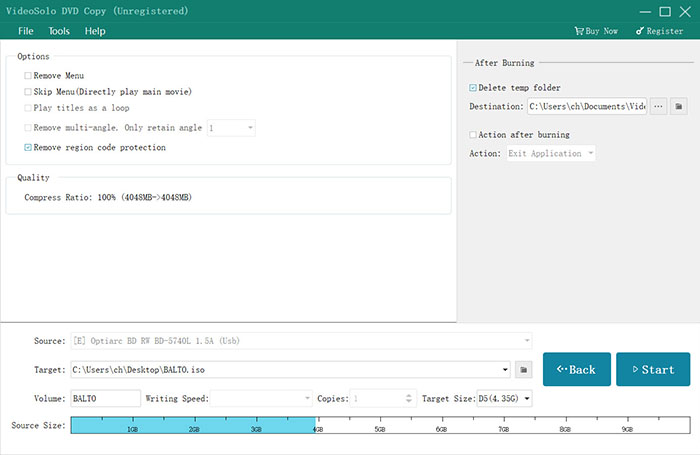
모든 설정이 끝나면 "시작" 버튼을 클릭하여 DVD 영화 복사를 시작할 수 있습니다.
VideoByte DVD Copy로 DVD 백업
WinX DVD Copy Pro와 비교하여 VideoByte DVD Copy는 보다 간단한 방법도 제공합니다. 컴퓨터에 DVD 복제 (몇 가지 간단한 절차만으로). 이제 아래 조작 가이드를 살펴보고 어떻게 작동하는지 확인해 보세요.
당신이 원한다면 한 디스크에서 다른 디스크로 DVD 복사, 두 개의 디스크 드라이브를 준비하고 먼저 두 디스크 드라이브를 모두 컴퓨터에 삽입해야 합니다.
이 프로그램을 사용하면 DVD/Blu-ray 디스크를 초고속으로 일반 비디오 포맷으로 리핑하고 변환하여 고유한 비디오 영화를 얻을 수 있습니다. 또한 DVD를 하드 드라이브로 리핑하고 추출하고 DVD에서 오디오 추출, 또는 DVD를 추출하여 YouTube나 기타 비디오 스트리밍 플랫폼에 업로드하여 다른 사람들과 공유할 수도 있습니다. VideoByte DVD Ripper를 사용하면 소중한 DVD를 처리하는 더 많은 방법을 찾을 수 있습니다.
1단계. 소스 DVD 미디어 로드
먼저 DVD 디스크를 컴퓨터에 삽입했으면 VideoByte DVD Copy를 실행하고 파일 >> 소스 선택을 선택하여 삽입한 DVD를 로딩할 DVD를 선택하세요. 비디오가 큰 크기라면 몇 분 정도 걸릴 것입니다.
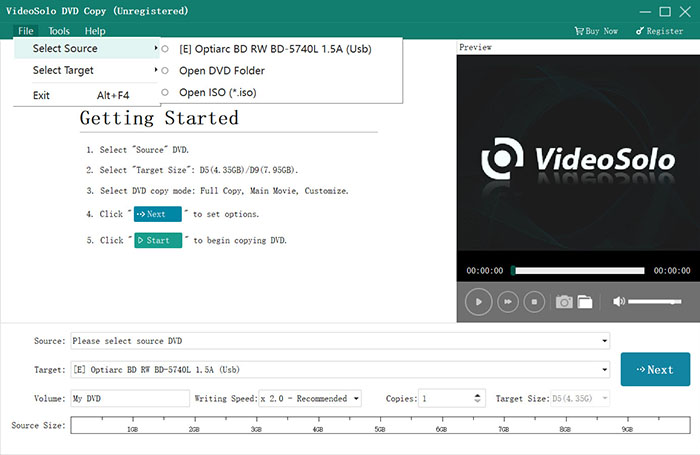
2단계. 대상 디스크 선택
소스 DVD 디스크를 성공적으로 로드한 후, 파일 >> 대상 선택으로 전환하여 DVD 미디어를 내보낼 형식 또는 출력 디스크를 결정할 수 있습니다. DVD 복사를 진행하기 전에 여기에서 복사 모드를 선택할 수도 있습니다. 전체 복사(전체 DVD 디스크 복제), 메인 무비(메인 비디오만), 사용자 지정(유연하게 복사하려는 부분을 선택).
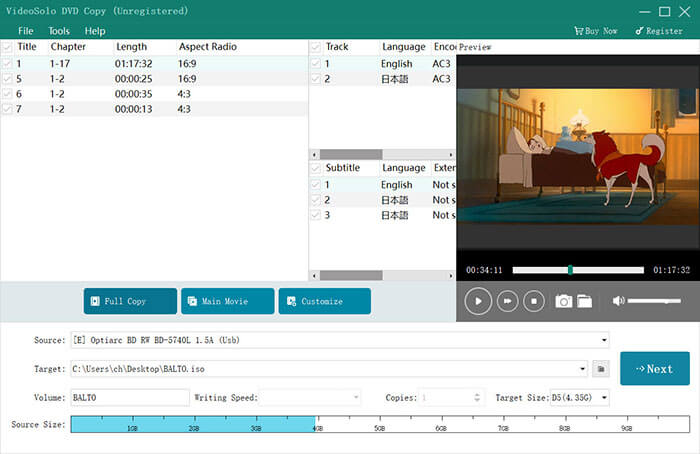
3단계. 복사 설정 구성
그 후, 다음을 클릭하여 출력 설정을 결정하십시오. 환경 설정에서 메뉴 표시, 다중 각도 제거, 지역 코드 잠금 해제 등과 같은 일부 설정을 설정하거나 끌 수 있습니다.
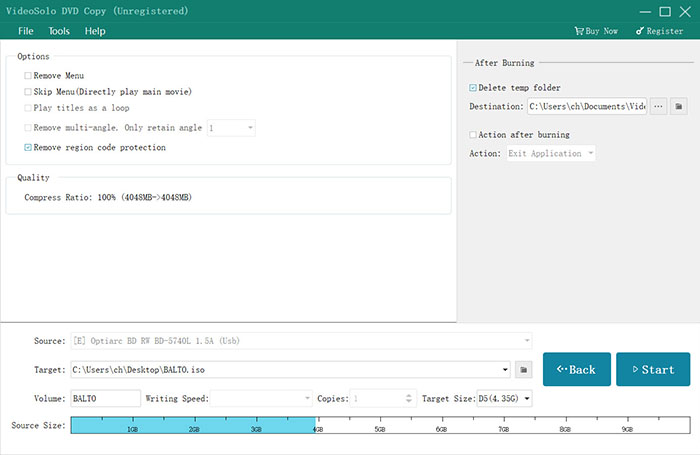
4단계. DVD 복제
마지막으로 시작을 눌러 DVD 복사 과정을 시작하세요. 그러면 VideoByte DVD Copy가 빠르게 복제 작업을 시작할 것입니다.
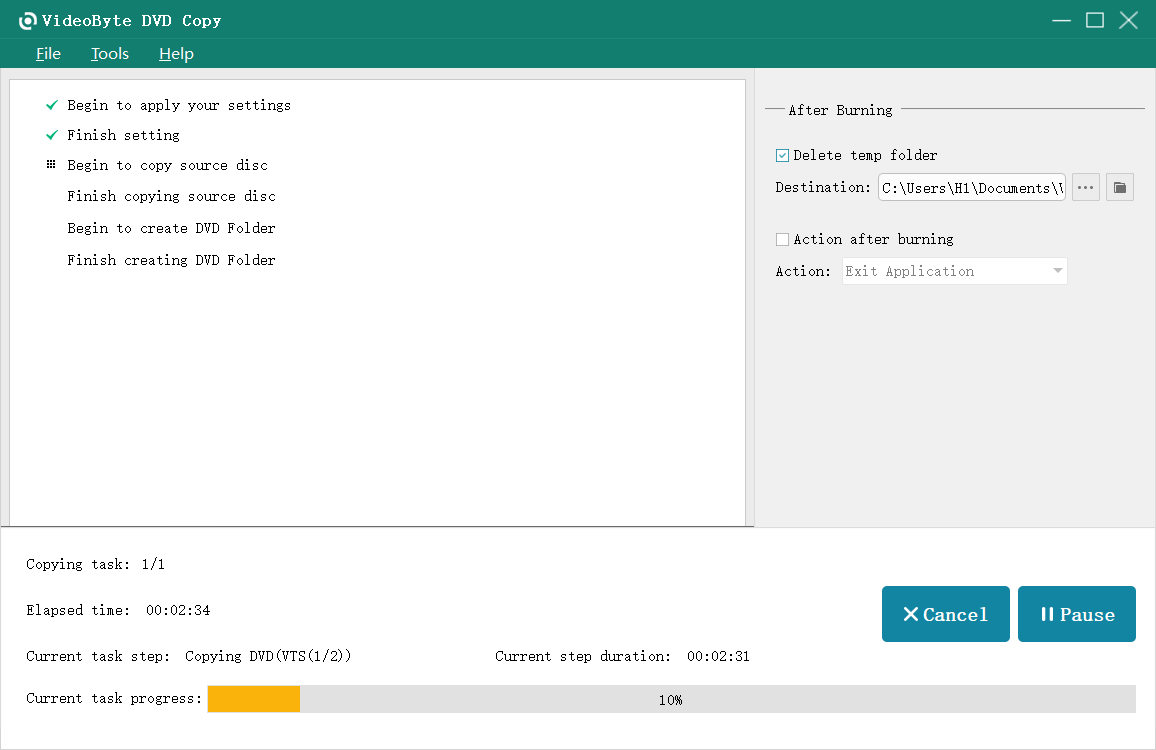
결론
요약하자면, WinX DVD Copy Pro와 VideoByte DVD 복사 고품질과 빠른 성능으로 DVD를 백업할 수 있도록 안정적인 복제 기능을 제공합니다. 그럼에도 불구하고 둘 다 각각 뛰어난 기능과 약점을 가지고 있습니다. 따라서 필요에 따라 평가한 후 최선의 옵션을 연결하여 시도해 보십시오. 즐기다!



